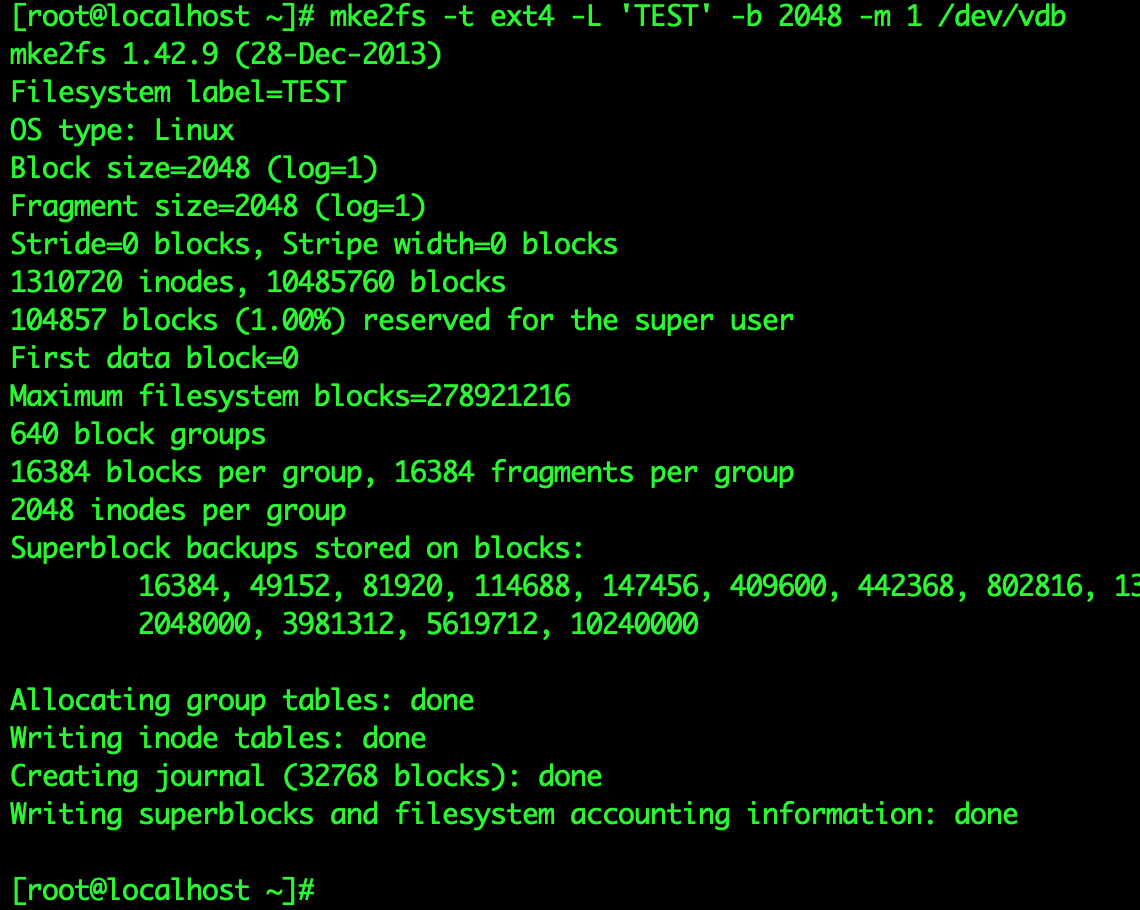1、自建yum仓库,分别为网络源和本地源
配置本地源
- 建立本地源目录
[root@localhost ~]#mkdir /mnt/cdrom [root@localhost ~]#mkdir /yum
- 挂载Centos光盘
[root@localhost ~]#mount /dev/cdrom /mnt/cdrom
[root@localhost ~]#cp -r /mnt/cdrom/* /yum
- 备份repo
[root@localhost ~]#cd /etc/yum.repo.d/ [root@localhost ~]#mkdir backup [root@localhost ~]#mv CentOS-Base.repo CentOS-CR.repo CentOS-Vault.repo CentOS-Vault.repo ./backup
- 编辑Centos-Media.repo
[root@localhost ~]#vim Centos-Media.repo
[base] name=Centos baseurl=file:///yum enable=1 gpgckeck=0 gpgkey=file:///mnt/cdrom/RPM-GPG-KEY-CentOS-7
- 清除yum缓存
[root@localhost ~]#yum clean all
配置网络源
- 备份源镜像文件
[root@localhost ~]mv /etc/yum.repos.d/CentOS-Base.repo /etc/yum.repos.d/CentOS-Base.repo.backup
- 下载阿里云的镜像到/etc/yum.repos.d/
[root@localhost ~]# wget -O /etc/yum.repos.d/CentOS-Base.repo http://mirrors.aliyun.com/repo/Centos-7.repo
- 清除yum缓存
[root@localhost ~]# yum clean all [root@localhost ~]# yum makecache
2、编译安装http2.4,实现可以正常访问,并将编译步骤和结果提交。
下载httpd2.4 http://httpd.apache.org/download.cgi
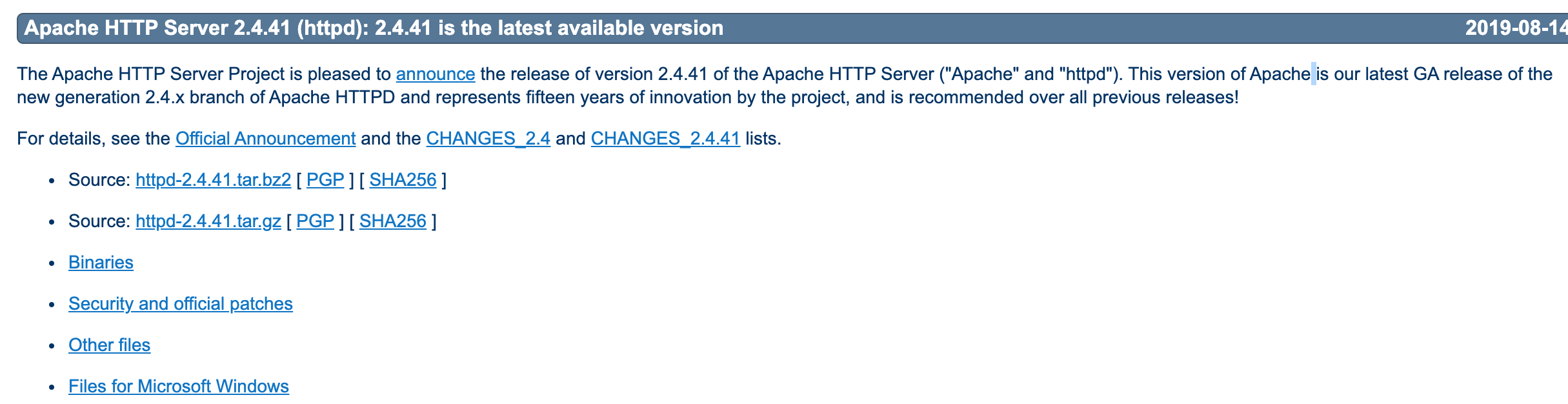
- 解压缩 httpd
- [root@localhost httpd]# tar -zxvf httpd-2.4.41.tar.gz
- 进入httpd目录
[root@localhost httpd]# ls httpd-2.4.41 httpd-2.4.41.tar.gz [root@localhost httpd]# cd httpd-2.4.41
- 安装 ARP需要安装

- 安装apr
yum install -y apr-devel
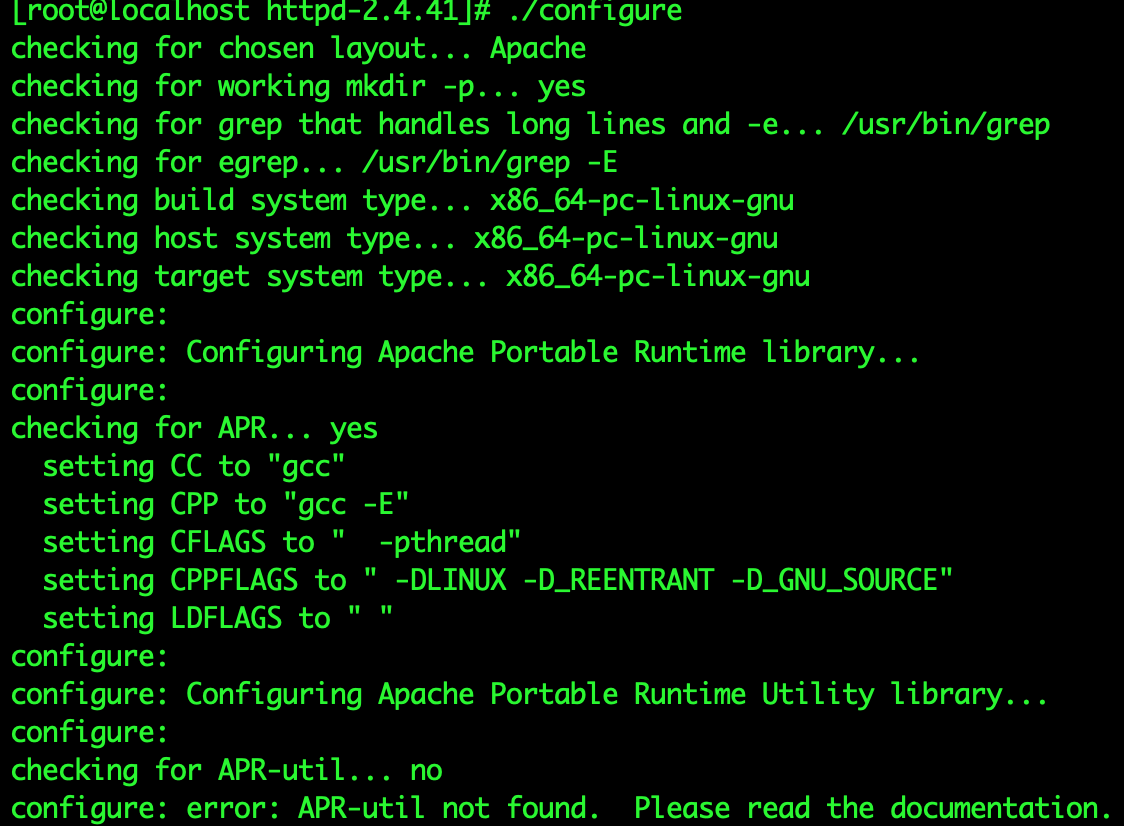
- 安装apr-util-devel

- make
make && make install

- 启动

- 访问
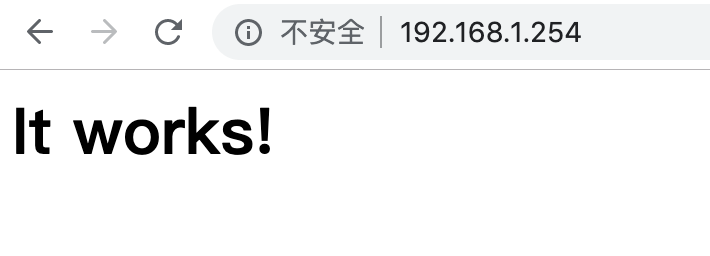
3、创建一个2G的文件系统,块大小为2048byte,预留1%可用空间,文件系统 ext4,卷标为TEST,要求此分区开机后自动挂载至/test目录,且默认有acl挂载选项
[root@localhost ~]# mke2fs -t ext4 -L 'TEST' -b 2048 -m 1 /dev/vdb
[root@localhost ~]# blkid
![]()
[root@localhost ~]# vim /etc/fstab

4、创建一个至少有两个PV组成的大小为20G的名为testvg的VG;要求PE大小 为16MB, 而后在卷组中创建大小为5G的逻辑卷testlv;挂载至/users目录
查看空间
[root@localhost ~]# fdisk -l /dev/sdd |grep sdd* Disk /dev/sdd: 214.7 GB, 214748364800 bytes /dev/sdd1 1 1306 10490413+ 8e Linux LVM /dev/sdd2 1307 2612 10490445 8e Linux LVM
使用fdisk创建分区
现实已经分好的分区
[root@localhost ~]# lsblk |grep sdd[0-9] ├─sdd1 8:49 0 10G 0 part └─sdd2 8:50 0 10G 0 part
创建pv
[root@localhost ~]# pvcreate /dev/sdd{1..2}
Physical volume "/dev/sdd1" successfully created
Physical volume "/dev/sdd2" successfully created
查看pv
[root@localhost ~]# pvs PV VG Fmt Attr PSize PFree /dev/sdd1 lvm2 ---- 10.00g 10.00g /dev/sdd2 lvm2 ---- 10.00g 10.00g
创建vg
[root@localhost ~]# vgcreate -s 16M testvg /dev/sdd{1..2}
Volume group "testvg" successfully created
查看vg
[root@localhost ~]# vgs VG #PV #LV #SN Attr VSize VFree VolGroup 1 3 0 wz--n- 199.51g 0 testvg 2 0 0 wz--n- 20.00g 20.00g
查看pe与vg关系
[root@localhost ~]# vgdisplay testvg|egrep -io "(Pe|VG).*size.*" VG Size 20.00 GiB PE Size 16.00 MiB PE / Size 0 / 0 PE / Size 1280 / 20.00 GiB
创建lv
[root@localhost ~]# lvcreate -L 5G -n testlv testvg Logical volume "testlv" created.
查看lv
[root@localhost ~]# lvs LV VG Attr LSize Pool Origin Data% Meta% Move Log Cpy%Sync Convert testlv testvg -wi-ao----- 5.00g
格式化文件系统
[root@localhost ~]# mkfs.ext4 /dev/testvg/testlv
查看
[root@localhost ~]# blkid /dev/testvg/testlv /dev/testvg/testlv: UUID="8787d040-68e0-40e7-a9df-d7f7ca9cbd77" TYPE="ext4"
创建目录及挂载
[root@localhost ~]# mkdir users [root@localhost ~]# mount /dev/testvg/testlv /users/
查看分区
[root@localhost ~]# df -Ph |grep "/users" /dev/mapper/testvg-testlv 4.8G 10M 4.6G 1% /users
添加开机自动挂载
[root@localhost ~]# vim /etc/fstab